腾达(Tenda)AC10路由器怎么设置?
时间:2022/11/25作者:未知来源:争怎路由网人气:
- 腾达路由器是由腾达公司生产的一款路由器。腾达的科研技术始终位于业内前沿,引领着网络产品的技术方向。公司拥有一批优异的、创新的高科技人才,他们专注于研发拥有自主知识产权的“Tenda ”系列网络产品。产品包括无线系列、千兆有线系列、百兆有线系列,覆盖了包括无线AP、路由器、交换机、网卡、MODEM、光纤收发器等各类别,产品均已通过国家 3C、美国FCC、欧盟CE认证。
在本文中,鸿哥将给大家详细介绍,用电脑设置腾达AC10路由器上网的方法。
通常情况下,用电脑设置一台无线路由器上网时,需要按照以下4个步骤进行操作。
路由器线路连接
设置电脑IP地址
设置路由器上网
检查设置是否成功
重要说明:
(1)、如果你的腾达AC10路由器已经设置过了,由于一些原因,导致它现在仍然连不上网。那么,鸿哥建议先把它恢复出厂设置,然后根据本文的方法重新设置。
PS:不知道腾达AC10路由器恢复出厂设置操作步骤的同学,可以阅读下面的文章:
恢复出厂设置?腾达AC10路由器怎么
(2)、没有电脑的同学也不用担心,可以用手机来设置腾达AC10路由器,详情请阅读教程:
手机怎么设置?腾达AC10路由器用
(3)、如果你的腾达AC10路由器可以上网了,只是想重新设置wifi密码,可以阅读下面的文章:
设置wifi密码?腾达AC10路由器怎么

腾达(Tenda)AC10路由器 第一步、路由器线路连接
1、腾达AC10路由器上的WAN口,需要用网线连接到猫的网口
如果你家宽带没有用到猫,需要把入户的宽带网线,插在路由器的WAN接口。
2、把你家里面的电脑,用网线连接到腾达AC10路由器1、2、3号接口中任意一个。
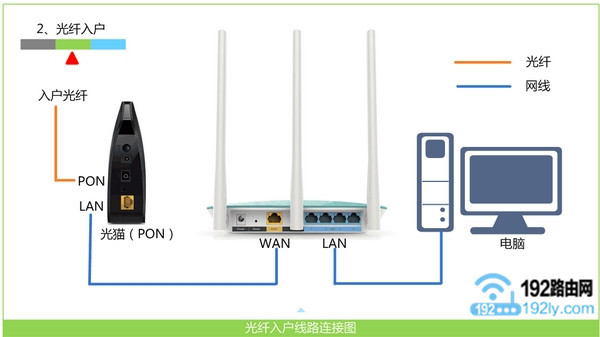
路由器正确线路连接示意图 PS:如果是笔记本电脑,可以让笔记本电脑,连接腾达AC10的默认无线信号,连接后也可以进行设置。就不需要用网线,连接到1、2、3、4号接口了。
重要说明:
路由器正确连接后,电脑暂时不能上网了;但是不用担心,设置路由器的时候,不需要电脑可以上网的。只要路由器的线路连接是正确的,电脑就可以设置路由器。
这个问题涉及到局域网通信技术,具体的原理鸿哥在这里就不展开介绍了。感兴趣的同学,请自己百度搜索 局域网 查阅资料。
第二步、设置电脑IP地址
接着,需要把你家里面电脑上的IP地址,设置成自动获得(动态IP),如下图所示。
不知道具体设置方法的同学,请阅读下面的文章,查看详细的操作步骤。
怎么设置?电脑自动获得ip地址
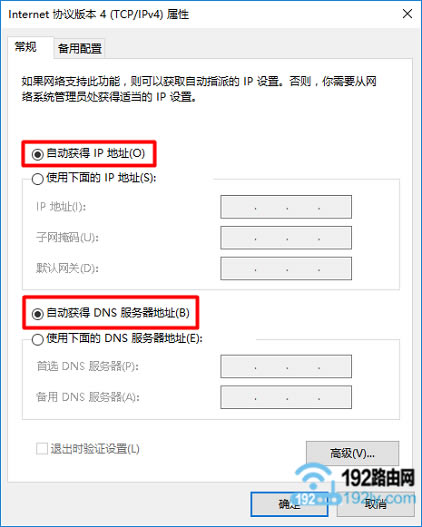
把电脑IP地址设置成 自动获得 第三步、设置路由器上网
1、打开设置界面
在电脑浏览器中输入:tendawifi.com 或者 192.168.0.1 ,打开腾达AC10路由器的设置界面——>然后在页面中点击“开始体验”的选项,如下图所示。
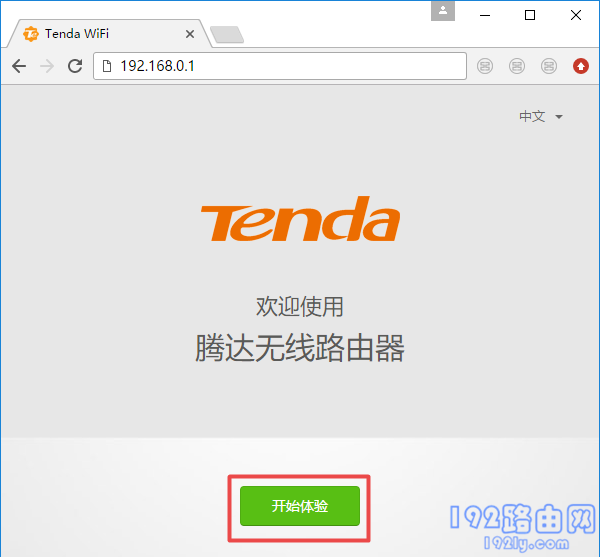
在浏览器中,打开腾达AC10的设置界面 重要提示:
如果在浏览器中输入tendawifi.com 或者 192.168.0.1 后,打不开腾达AC10的设置界面。这个问题的解决办法,请阅读下面的教程:
开怎么办?tendawifi.com打不
怎么办?腾达192.168.0.1打不开
2、设置上网参数
腾达AC10路由器,会自动检测你家宽带的连接方式,请根据检测结果,设置上传参数。
(1)、如果检测到连接方式为:宽带连接——>在页面下方,填写 宽带账号、宽带密码——>点击“下一步”,如下图所示。
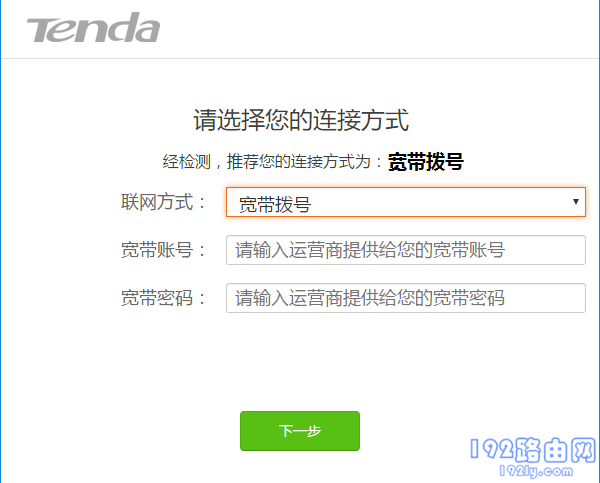
设置腾达AC10路由器上网 1 (2)、如果检测到连接方式为:动态IP——>直接点击页面中的“下一步”就可以了,不需要设置任何的上网参数,如下图所示。
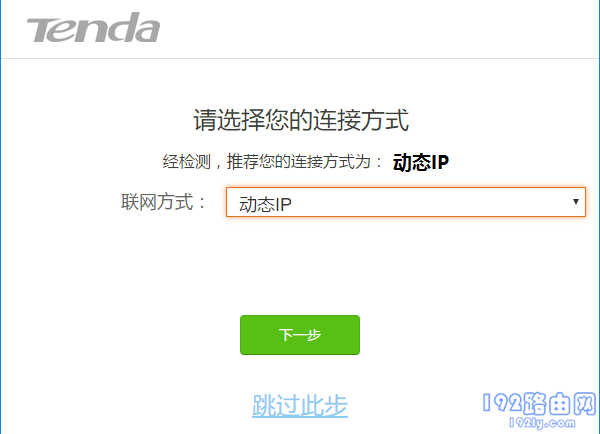
设置腾达AC10路由器上网 2 (3)、如果检测到连接方式为:静态IP——>需要在页面中填写:IP地址、子网掩码、网关、首选DNS服务器、备用DNS服务器,如下图所示。
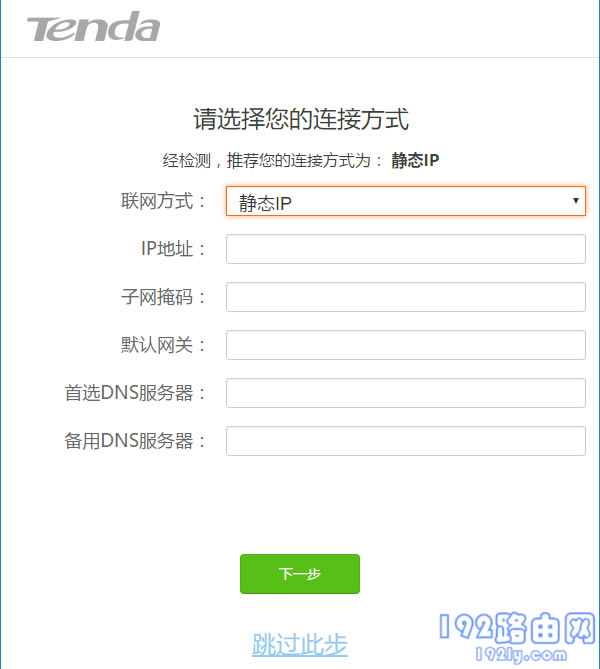
设置腾达AC10路由器上网 3 3、设置无线参数
在页面中设置腾达AC10路由器的无线名称、无线密码、登录密码,如下图所示。
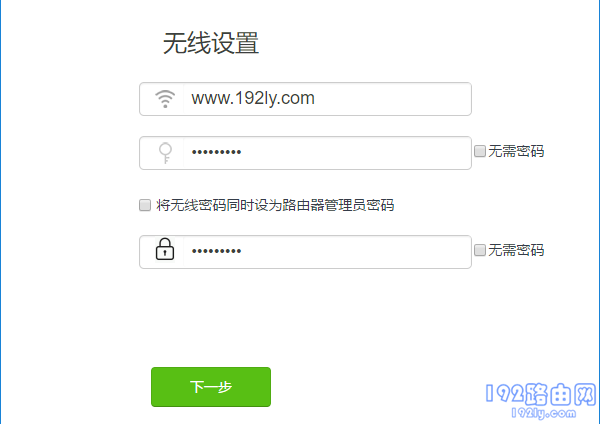
设置腾达AC10的无线名称、无线密码 温馨提示:
腾达AC10路由器的登录密码,可以直接勾选“将无线密码同时设为路由器管理员密码”选项,把无线密码作为登录密码,如下图所示。
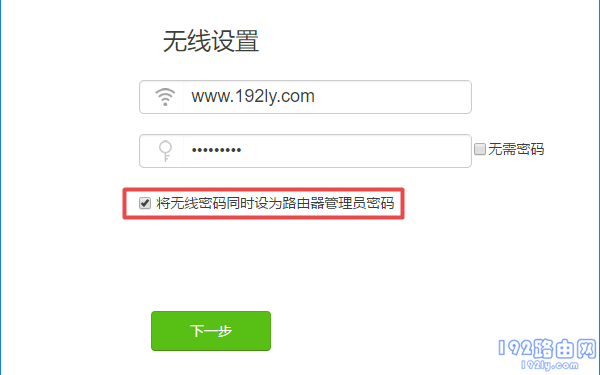
把无线密码,作为腾达AC10的登录密码 4、设置完成
此时,系统会自动应用刚才的配置信息,并给出提示信息,如下图所示。

设置完成 第四步、检查设置是否成功
1、在浏览器中输入:tendawifi.com 或者 192.168.0.1 打开登录界面——>然后输入登录密码,可以重新登录到设置界面。
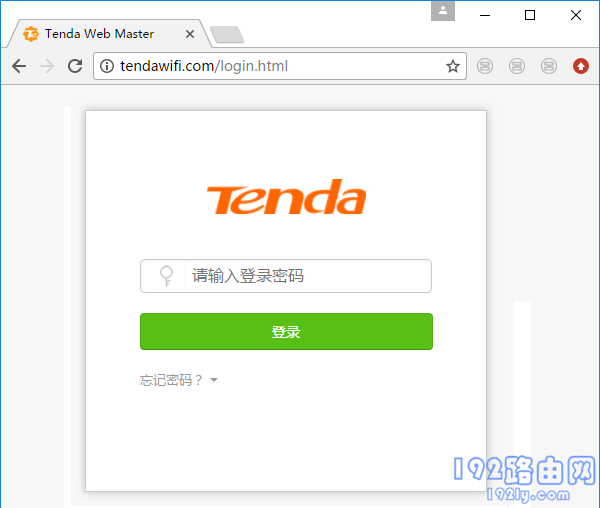
重新登录到腾达AC10的设置界面 2、在腾达AC10的设置界面中,先点击“外网设置”选项打开——>然后根据页面中给出的提示信息,就可以判断腾达AC10设置是否成功。
(1)、如果页面中显示:已联网,您可以上网了,如下图所示;说明这台腾达AC10路由器设置成功了,现在可以正常上网。
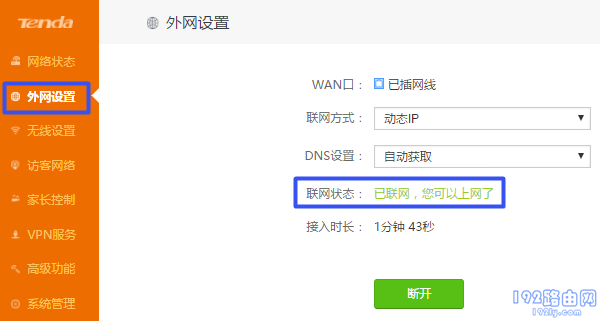
表示腾达AC10路由器设置成功,可以上网了 (2)、如果页面中显示:联网失败 或者 未连接 ,如下图所示。说明你的这台腾达AC10路由器,在设置上存在问题,现在还连不上网。
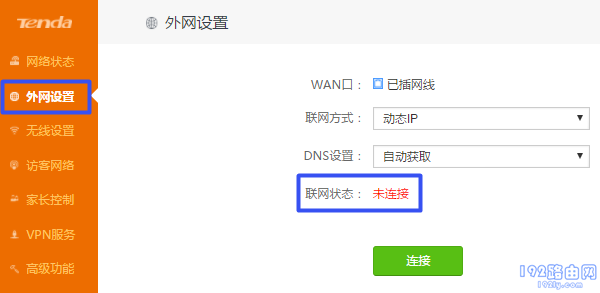
表示腾达AC10路由器联网失败 注意问题:
如果经过检查,发现你的腾达AC10路由器连不上网,建议阅读下面的文章,查看解决办法。
上网怎么办?腾达路由器连不
“自强不息、勇于创新、诚实守信” 是腾达公司的企业精神, “超强价值、卓越品质、专业服务”是腾达公司的服务理念,腾达人将以此为信念,用对社会、对用户高度负责的态度,实现世界一流高科技企业的目标。
关键词:腾达(Tenda)AC10路由器如何设置?